Šiandien apžvelgsime dupeGuru – idealią dublikatų ieškiklį ir švaresnę programinę įrangą. Šis vadovas padės priimti gerą sprendimą.
Kuo daugiau dirbate su kompiuteriu, tuo sudėtingiau ar baugiau yra tvarkyti ir tobulinti standžiojo disko failus arba visą sistemą. Jums tikriausiai baigėsi lėtas kompiuterio veikimas. Yra daugybė pasikartojančių failų, dėl kurių jūsų kompiuteris veikia lėčiau nei tikėtasi. Sistemos valymas yra būtinas, tačiau norint rankiniu būdu rasti pasikartojančius failus, gali kilti klaidų arba tai gali būti varginantis procesas.
dupeGuru yra visame pasaulyje pripažintas įrankis, leidžiantis automatiškai rasti ir pašalinti pasikartojančias nuotraukas „Windows“, „Mac“ ir „Linux“. Ar saugu naudoti? Ar jis gerai aptinka ir pašalina netikrus kadrus? Išsiaiškinkime!
Kas yra dupeGuru?
Sukurta Hardcoded Software, dupeGuru yra atvirojo kodo kelių platformų GUI programa, kuri gali rasti ir ištrinti pasikartojančius failus kompiuteriuose. Jis suderinamas su įprastais failų tipais, įskaitant dokumentus, archyvus, garso įrašus ir vaizdus. Jame yra keli funkciniai režimai ir nuskaitymo tipai, kad būtų patogu naudotis. Programinė įranga taip pat leidžia filtruoti konkrečius failus pagal raktinius žodžius.
Visos dupeGuru specifikacijos:
Palaikoma OS: „Mac“, „Windows“ ir „Linux“.
Licencija: Nemokama programinė įranga
Failo dydis: 22,6 MB
Galima įsigyti: 12 skirtingų kalbų
Taip pat skaitykite: Greita nuotraukų ieškiklio apžvalga 2021 m.: produkto savybės ir informacija
Svarbios dupeGuru savybės ir akcentai
Šiame skyriuje daugiausia bus pristatytos dupeGuru funkcijos. Perskaitykime juos žemiau:
1. Sąsaja
Jei kalbėtume apie dupeGuru sąsają, ji turi tvarkingą, paprastą ir neperkrautą sąsają. Jis padalintas į tris dalis. Pirmoji dalis yra taikymo režimas, kuriame matysite 3 skirtingus režimus, įskaitant standartinį, muziką ir paveikslėlį.
Pereinant prie antrosios dalies, tai yra nuskaitymo tipas, kuriame galite pamatyti skirtingus failų tipus pagal konkrečius režimus. Paskutinė dalis yra laukas, naudojamas norint pridėti aplankus, kuriuos norite nuskaityti.
2. Greitas ir išmanusis nuskaitymas
Programinė įranga naudoja išmaniuosius algoritmus ir parametrus, kad greitai užbaigtų nuskaitymo procesą. Ji užtikrina, kad suranda ir ištrina visas dublikatų ar net identiškų failų pėdsakus, kad būtų padidinta saugyklos vieta.
3. Peržiūros parinktis
Viena iš svarbiausių „dupeGuru“ funkcijų yra numatytoji vaizdo peržiūros parinktis, leidžianti peržiūrėti pasikartojančius failus prieš juos ištrinant.
4. Išskyrimas
Jei tuo atveju norite pasilikti kai kuriuos netikrus kadrus ar identiškus failus, galite naudoti dupeGuru išskyrimo funkciją ir rankiniu būdu pasirinkti failus, kurių nenorite ištrinti.
5. Nemokama programinė įranga
„dupeGuru“ yra visiškai nemokama atvirojo kodo programinė įranga, skirta nustatyti ir pašalinti pasikartojančius failus „Windows“ arba „Mac“ kompiuteriuose.
6. Žiūrėti režimus
Jame yra trys peržiūros režimai: Išsami informacija, Tik dupes ir Delta. Nuskaitymo rezultatus galite matyti naudodami bet kurį peržiūros režimą pagal savo pageidavimus. Be to, galite rūšiuoti ir filtruoti nuskaitymo rezultatus naudodami specialią filtravimo parinktį. Pavyzdžiui, jei norite matyti tik png failus, įveskite „png“ ir paspauskite Enter. Tai rodo tik PNG failus.
Taip pat skaitykite: 15 geriausių nemokamų nuotraukų atkūrimo programinės įrangos, skirtos atkurti ištrintus vaizdus
Kodėl turėtumėte naudoti dupeGuru?
Be aukščiau paminėtų funkcijų, dėl kai kurių kitų unikalių funkcijų „dupeGuru“ yra puikus pasirinkimas ieškant ir pašalinant pasikartojančias nuotraukas „Mac“, „Windows“ ar „Linux“ įrenginiuose. Mes juos paminėjome žemiau, pažvelkite į juos atidžiau!
1. Automatizuoti procesą
Rankiniu būdu ieškoti perteklinių failų, kurie užima daug vietos, yra šiek tiek varginanti užduotis. Tačiau po dupeGuru atvykimo tereikia kelių paspaudimų. Pasikartojančių failų ieškiklis kiekvieną proceso dalį palengvina automatizuodamas visą procesą.
2. Kelios valymo parinktys
Programa turi daugybę integruotų valymo parinkčių, kad atlaisvintų daug vietos jūsų kompiuteryje. „dupeGuru“ gali būti bet kas jums: valymo programinė įranga ir našumo stiprintuvas. Galite rūšiuoti ir filtruoti failus pagal failo tipą, dydį, atitikties lygį, modifikaciją, aplanką ir kt.
3. Kelių kalbų palaikymas
Kalba nebebus kliūtis kompiuterių vartotojams. Kaip dupeGuru yra 12 skirtingų kalbų, įskaitant vokiečių, anglų, italų, japonų ir pan.
4. Laiko taupymas
Rankinis dublikatų radimas ir ištrynimas gali būti daug klaidų arba daug laiko reikalaujantis procesas, ypač pradedantiesiems. Čia pasirodo dupeGuru kaip gelbėtojas su labai reikalinga funkcija, vadinama pašalinimu vienu paspaudimu. Ši funkcija padeda iš karto pasirinkti ir ištrinti visus nepageidaujamus failus, o tai galiausiai sutaupo daug laiko ir pastangų.
Kaip veikia dupeGuru?
Šioje dalyje sužinosite, kaip naudoti dupeGuru „Mac“ arba „Windows“. Žemiau pateikiamas nuoseklus vadovas, kuriame paaiškinama, kaip veikia šis pasikartojančių nuotraukų ieškiklis ir šalinimo priemonė.
DupeGuru naudojimo Mac sistemoje veiksmai:
1 žingsnis: Norėdami pradėti, atsisiųskite ir paleiskite dupeGuru „Mac“.
2 žingsnis: Tada pasirinkite an Taikymo režimas ir nuskaitymo tipas.
3 veiksmas: Po to spustelėkite mygtuką +, kuris pasirodė apatiniame kairiajame kampe, kad įtrauktumėte aplankus į nuskaitymo langą. Ir jei norite išskirti poaplankius, tai galite padaryti stulpelyje Būsena.
4 veiksmas: Tada spustelėkite Nuskaityti variantas.
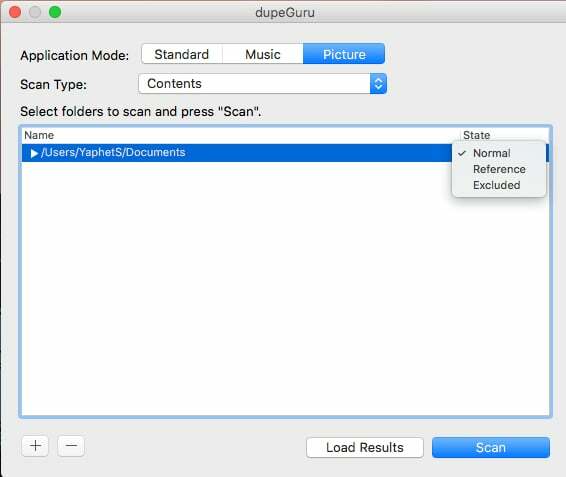
5 veiksmas: Palaukite, kol programa baigs nuskaitymo procesą. Kai tai padarysite, jis pateiks išsamų visų pasikartojančių failų sąrašą. Dabar galite peržiūrėti išsamią informaciją, peržiūrėti ir rūšiuoti arba filtruoti failus.
6 veiksmas: Norėdami pasirinkti visus klaidingus kadrus, eikite į Redaguoti ir tada pasirinkite Pažymėti viską iš kontekstinės prieigos meniu sąrašo, kaip parodyta toliau.
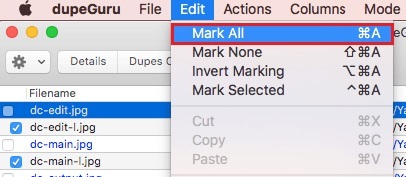
7 veiksmas: Dabar, norėdami ištrinti visus pasirinktus pasikartojančius failus vienu spustelėjimu, pasirinkite Veiksmai ir spustelėkite parinktį Siųsti pažymėtus į šiukšliadėžę.
Pagarba! Visi nepageidaujami pasikartojantys failai ištrinami iš karto. Pažiūrėkite, kaip paprasta ir greita pagreitinti „Mac“ našumą naudojant dupeGuru.
Taip pat skaitykite: Kaip ištrinti pasikartojančias skirtingų failų formatų nuotraukas
DupeGuru naudojimo Windows sistemoje veiksmai:
1 žingsnis: Atsisiųskite ir įdiekite dupeGuru savo „Windows“ kompiuteryje.
2 žingsnis: Paleiskite paslaugų programą ir pasirinkite taikymo režimą ir nuskaitymo tipą.
3 veiksmas: Spustelėkite ant + piktograma Norėdami pridėti aplankų, ir spustelėkite Nuskaityti. Dabar palaukite, kol jis nuskaitys jūsų įrenginį, ar nėra pasikartojančių arba identiškų failų.
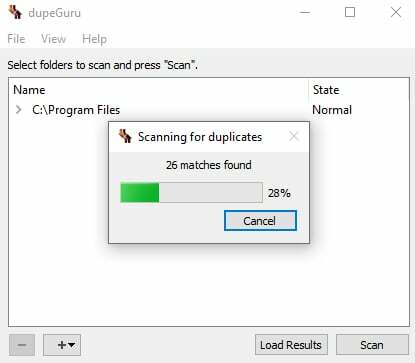
4 veiksmas: Kai nuskaitymo procesas bus baigtas, bus rodoma visa aptiko pasikartojančius failus.
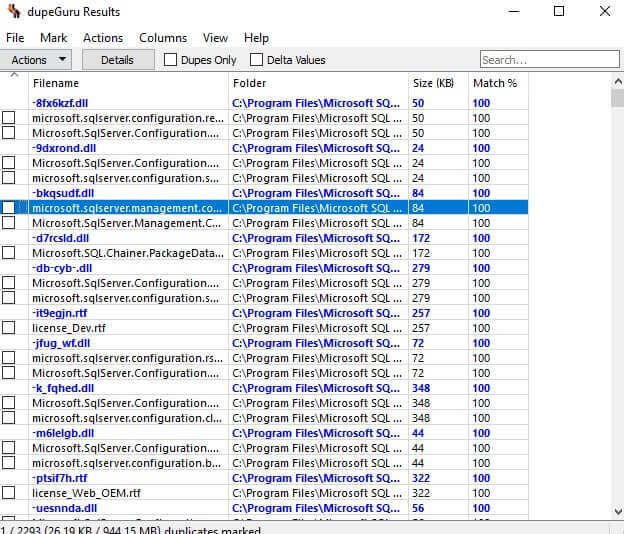
5 veiksmas: Jei reikia, galite rūšiuoti ir filtruoti pasikartojančius nuskaitymus. Ir pasirinkite failus, kuriuos norite pašalinti.
6 veiksmas: Jei norite pašalinti visus dublikatus vienu paspaudimu, eikite į ženklas parinktį ir pasirinkti Pažymėti viską arba kitas norimas variantas.
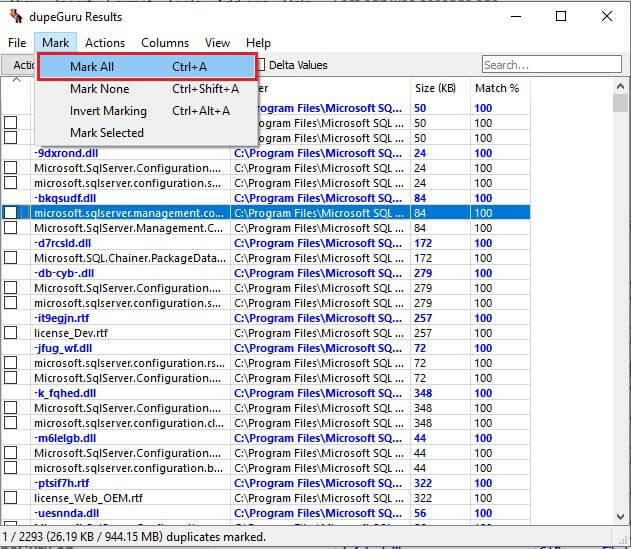
7 veiksmas: Tada eikite į Veiksmai ir pasirinkite Siųsti pažymėtą į šiukšlinę ar kitas norimas variantas. Jei patvirtinimo laukelis raginamas, pažymėkite laukelį, pateiktą prieš Tiesiogiai ištrinti failus, tada Tęsti.
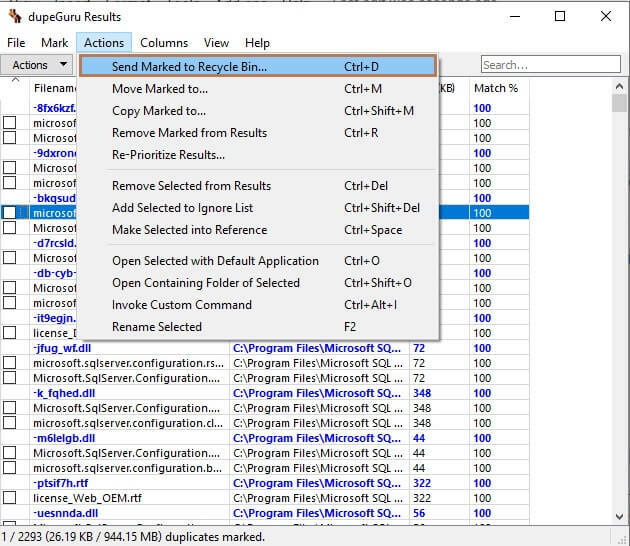
8 veiksmas: Palaukite, kol dublikatų ieškiklio ir valymo programa užbaigs procesą.
Tai vienas iš geriausi nuotraukų dublikatų paieškos įrankiai prieinama rinkoje. Nepriklausomai nuo to, ar tai nemokama programinė įranga, dupeGuru yra puikus būdas sutvarkyti ir patobulinti kompiuterį.
DupeGuru naudojimo privalumai ir trūkumai
Kaip ir bet kuri kita programinė įranga, dupeGuru naudojimas turi tam tikrų pranašumų ir trūkumų. Patikrinkite juos žemiau:
Argumentai "už"
- Lengvas ir laisvai naudojamas įrankis.
- Keli peržiūros ir nuskaitymo režimai.
- Suderinamas su daugeliu failų tipų.
- Atpažinkite apgaulę pagal failo pavadinimą, turinį ir kt.
- Greitas ir patikimas nepageidaujamų pasikartojančių failų ištrynimas.
- Daugiakalbis palaikymas.
- Pasikartojančių kopijų pašalinimas vienu paspaudimu.
- Peržiūrėkite netikrus kadrus prieš juos pašalindami.
Minusai
- Sąsaja pasenusi.
- Ne idealus pasirinkimas pradedantiesiems.
- Vėluoja nuskaitant visą standųjį diską.
DupeGuru kainodaros struktūra:
Kadangi ji turi nemokamos programinės įrangos licenciją, kiekvienas gali nemokamai rasti ir pašalinti pasikartojančius failus naudodami dupeGuru. Jokių papildomų mokesčių ar rinkliavų nėra. Visas jo funkcijas galite pasiekti visiškai nemokamai.
Taip pat skaitykite: 10 geriausių 2021 m. „Mac“ skirtų pasikartojančių nuotraukų ieškiklio ir šalinimo programų
Baigiamieji žodžiai: dupeGuru apžvalga 2021 m
Taigi, visa tai iš „dupeGuru“ apžvalgos. Tikimės, kad radote vertingos informacijos apie dublikatų nuotraukų valiklį, kuri padės priimti vertingą sprendimą.
Jei manote, kad praleidome ką nors paminėti, galite tai nuleisti komentarų laukelyje. Jūsų pasiūlymus būtinai pridėsime prie rašto.
Prieš išvykdami norėdami perskaityti daugiau programinės įrangos apžvalgų straipsnių, užsiprenumeruokite mūsų informacinį biuletenį ir sekite mus socialinėje žiniasklaidoje: Facebook, Twitter, Instagramas, arba Pinterest.